# worklet 动画
小程序采用双线程架构,渲染线程(UI 线程)和逻辑线程(JS 线程)分离。JS 线程不会影响 UI 线程的动画表现,如滚动效果。但引入的问题是,UI 线程的事件发生后,需跨线程传递到 JS 线程,进而触发开发者回调,当做交互动画(如拖动元素)时,这种异步性会带来较大的延迟和不稳定。
worklet 动画正是为解决这类问题而诞生的,使得小程序可以做到类原生动画般的体验。
# 立即体验
使用 worklet 动画能力时确保以下两项:
- 确保开发者工具右上角 > 详情 > 本地设置里的
将 JS 编译成 ES5选项被勾选上 (代码包体积会少量增加) - worklet 动画相关接口仅在
Skyline渲染模式下才能使用
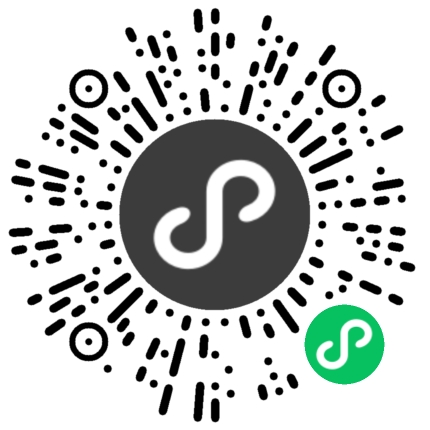
首先,我们需要了解一些相关概念。
# 概念一:worklet 函数
一种声明在开发者代码中,可运行在 JS 线程或 UI 线程的函数,函数体顶部有 'worklet' 指令声明。
# worklet 函数定义
function someWorklet(greeting) {
'worklet';
console.log(greeting);
}
// 运行在 JS 线程
someWorklet('hello') // print: hello
// 运行在 UI 线程
wx.worklet.runOnUI(someWorklet)('hello') // print: [ui] hello
# worklet 函数间相互调用
const name = 'skyline'
function anotherWorklet() {
'worklet';
return 'hello ' + name;
}
// worklet 函数间可互相调用
function someWorklet() {
'worklet';
const greeting = anotherWorklet();
console.log('another worklet says ', greeting);
}
wx.worklet.runOnUI(someWorklet)() // print: [ui] another worklet says hello skyline
# 从 UI 线程调回到 JS 线程
function someFunc(greeting) {
console.log('hello', greeting);
}
function someWorklet() {
'worklet'
// 访问非 worklet 函数时,需使用 runOnJS
// someFunc 运行在 JS 线程
runOnJS(someFunc)('skyline')
}
wx.worklet.runOnUI(someWorklet)() // print: hello skyline
# 概念二:共享变量
在 JS 线程创建,可在两个线程间同步的变量。
const { shared, runOnUI } = wx.worklet
const offset = shared(0)
function someWorklet() {
'worklet'
console.log(offset.value) // print: 1
// 在 UI 线程修改
offset.value = 2
console.log(offset.value) // print: 2
}
// 在 JS 线程修改
offset.value = 1
runOnUI(someWorklet)()
由 shared 函数创建的变量,我们称为 sharedValue 共享变量。用法上可类比 vue3 中的 ref,对它的读写都需要通过 .value 属性,但需注意的是它们并不是一个概念。sharedValue 的用途主要如下。
# 跨线程共享数据
由 worklet 函数捕获的外部变量,实际上会被序列化后生成在 UI 线程的拷贝,如下代码中, someWorklet 捕获了 obj 变量,尽管我们修改了 obj 的 name 属性,但在 someWorklet 声明的位置,obj 已经被序列化发送到了 UI 线程,因此后续的修改是无法同步的。
const obj = { name: 'skyline'}
function someWorklet() {
'worklet'
console.log(obj.name) // 输出的仍旧是 skyline
}
obj.name = 'change name'
wx.worklet.runOnUI(someWorklet)()
sharedValue 就是用来在线程间同步状态变化的变量。
const { shared, runOnUI } = wx.worklet
const offset = shared(0)
function someWorklet() {
'worklet'
console.log(offset.value) // 输出的是新值 1
}
offset.value = 1
runOnUI(someWorklet)()
# 驱动动画
worklet 函数和共享变量就是用来解决交互动画问题的。相关接口 applyAnimatedStyle 可通过页面/组件实例访问,接口文档参考。
<view id="moved-box"></view>
<view id="btn" bind:tap="tap">点击驱动小球移动</view>
Page({
onLoad() {
const offset = wx.worklet.shared(0)
this.applyAnimatedStyle('#moved-box', () => {
'worklet';
return {
transform: `translateX(${offset.value}px)`
}
})
this._offset = offset
},
tap() {
// 点击时修改 sharedValue 值,驱动小球移动
this._offset.value = Math.random()
}
})
当点击按钮 #btn 时,我们用随机数给 offset 进行赋值,小球会随之移动。
applyAnimatedStyle 接口的第二个参数 updater 为一个 worklet 函数,其捕获了共享变量 offset,当 offset 的值变化时,updater 会重新执行,并将返回的新 styleObject 应用到选中节点上。
当然,光看这个例子,跟用 setData 看好像没有什么区别。但当 worklet 动画和手势结合时,就产生了质变。
# 示例用法
# 手势处理
<pan-gesture-handler onGestureEvent="handlepan">
<view class="circle"></view>
</pan-gesture-handler>
Page({
onLoad() {
const offset = wx.worklet.shared(0);
this.applyAnimatedStyle('.circle', () => {
'worklet';
return {
transform: `translateX${offset.value}px`
};
});
this._offset = offset;
},
handlepan(evt) {
'worklet';
if (evt.state === GestureState.ACTIVE) {
this._offset.value += evt.deltaX;
}
}
});
当手指在 circle 节点上移动时,会产生平滑的拖动效果。handlepan 回调触发在 UI 线程,同时我们修改了 offset 的值,会在 UI 线程产生动画,不必再绕回到 JS 线程。
# 自定义动画曲线
<view id="moved-box"></view>
<view id="btn" bind:tap="tap">点击驱动小球移动</view>
const { shared, Easing, timing } = wx.worklet
Page({
onLoad() {
const offset = shared(0)
this.applyAnimatedStyle('#moved-box', () => {
'worklet';
return {
transform: `translateX(${offset.value}px)`
}
})
this._offset = offset
},
tap() {
/**
* 目标值 300
* 动画时长 200ms
* 动画曲线 Easing.ease
*/
this._offset.value = timing(300, {
duration: 200,
easing: Easing.ease
})
}
})
内置如 timing、spring 等常见动画方式的封装方法,开发者可自定义动画曲线,同时可对不同的动画类型进行组合、重复,形成交织动画。
# 相关接口
基础类型 shared、 derived、cancelAnimation
缓动函数 Easing
# 注意事项
worklet 函数内部有一些调用上的限制需要留意
- 页面/组件实例中定义的
worklet类型回调函数,内部访问wx上的接口,可按如下方式,通过runOnJS调回到JS线程。 worklet函数引用的外部变量,对象类型将被Object.freeze冻结,使用时需直接访问对象上具体的属性。
<tap-gesture-handler onGestureEvent="handleTap">
<view class="circle" >showModal</view>
</tap-gesture-handler>
const { runOnJS, timing } = wx.worklet
Page({
data: {
msg: 'Skyline'
},
onLoad() {
const toValue = 100
const showModal = this.showModal.bind(this)
timing(toValue, { duration: 300 }, () => {
'worklet'
runOnJS(showModal)(msg)
})
},
handleTap() {
'worklet'
// 非常重要!!!
// const { msg } = this.data
// 通过解构 this.data 访问 msg,此时 this.data 将被 Object.freeze 冻结,会导致 setData 无法生效
// 而通过 this.data.msg 则不会冻结 this.data
const msg = `hello ${this.data.msg}`
// 非常重要!!!
// Page method 必须通过 this.methodName.bind(this) 访问
const showModal = this.showModal.bind(this)
// 场景一:返回 JS 线程
runOnJS(showModal)(msg)
// 场景二:动画完成回调里返回 JS 线程
const toValue = 100
timing(toValue, { duration: 300 }, () => {
'worklet'
runOnJS(showModal)(msg)
})
// 场景三:调用其它 worklet 函数
this.doSomething()
},
doSomething() {
'worklet'
},
showModal(msg) {
wx.showModal({
title: msg // title: hello skyline
})
},
})